Mac에서 UPDF로 PDF OCR
Mac용 UPDF의 OCR 기능을 사용하면 스캔한 PDF 문서나 이미지만 있는 PDF 문서를 검색 및 편집 가능한 문서로 변환할 수 있습니다. 또한, 검색 및 편집 가능한 PDF를 이미지만 있는 PDF로 변환할 수도 있습니다. 아래 버튼을 클릭하여 Mac용 UPDF를 다운로드하고 아래 단계에 따라 사용 방법을 알아보세요.
이제 Mac에서 UPDF OCR 기능을 사용하는 방법을 안내해 드리겠습니다.
Windows • macOS • iOS • Android 100% 안전
1단계. OCR 다운로드 및 설치(신규 사용자만 해당)
이 도구를 처음 사용하시는 경우, UPDF에서 OCR 플러그인을 다운로드해야 합니다. 플러그인을 다운로드하려면 왼쪽 상단의 도구 옵션으로 이동하여 PDF 편집섹션 에서 OCR 옵션을 선택하세요.
- 팝업 창에서 설치 버튼을 클릭하여 프로세스를 계속하세요.
- 다음 창으로 자동 리디렉션되며, 해당 기능의 설치 진행률이 표시됩니다. Mac 기기에 기능이 성공적으로 설치된 후 사용하세요.
2단계. Mac용 UPDF로 PDF OCR
설치 후 창을 닫고, 동일한 도구 옵션으로 이동한 다음 메뉴에서 OCR 옵션을 누릅니다.

그러면 새 창이 열리고 문서 유형에 대한 3가지 옵션이 제공됩니다.
1. 편집 가능한 PDF(이중 레이어 OCR)
OCR에 이 모드를 선택하면 인식된 텍스트와 그림이 저장되는데, 이는 원본 문서와 약간 다릅니다. 하지만 OCR을 실행하기 전에 그림과 간략하게 설명된 대로 속성을 설정할 수 있습니다.
- 레이아웃 설정: 레이아웃 설정 창에서는 균형 잡힌 품질, 고화질, 저화질 등의 옵션을 사용하여 이미지를 보존하면서 품질을 조정할 수 있습니다.
MRC를 사용하여 이미지 압축 , 페이지 번호, 머리글 및 바닥글 유지, 텍스트 및 배경색 유지를 선택하는 옵션이 제공됩니다 .
이 외에도 이미지 해상도를 자동, 300, 150, 72 DPI 로 향상시킬 수 있습니다.
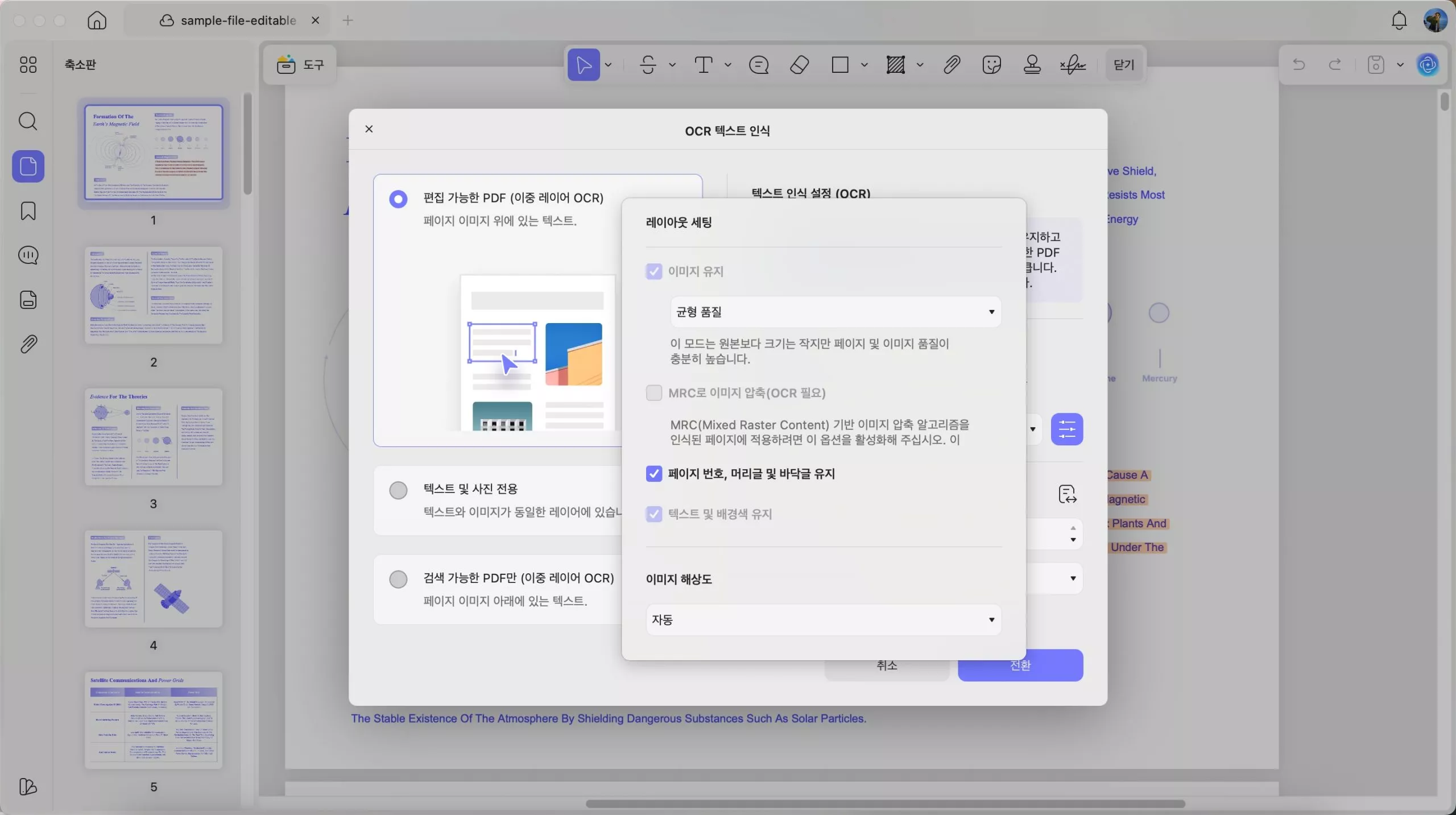
- 문서 언어: UPDF는 OCR 전에 선택할 수 있는 38개 언어를 제공합니다.
- 페이지 범위: 이 옵션을 사용하면 페이지 범위를 수동으로 선택하거나 모든 페이지, 짝수, 홀수 페이지에 대한 옵션에 액세스할 수 있습니다 .
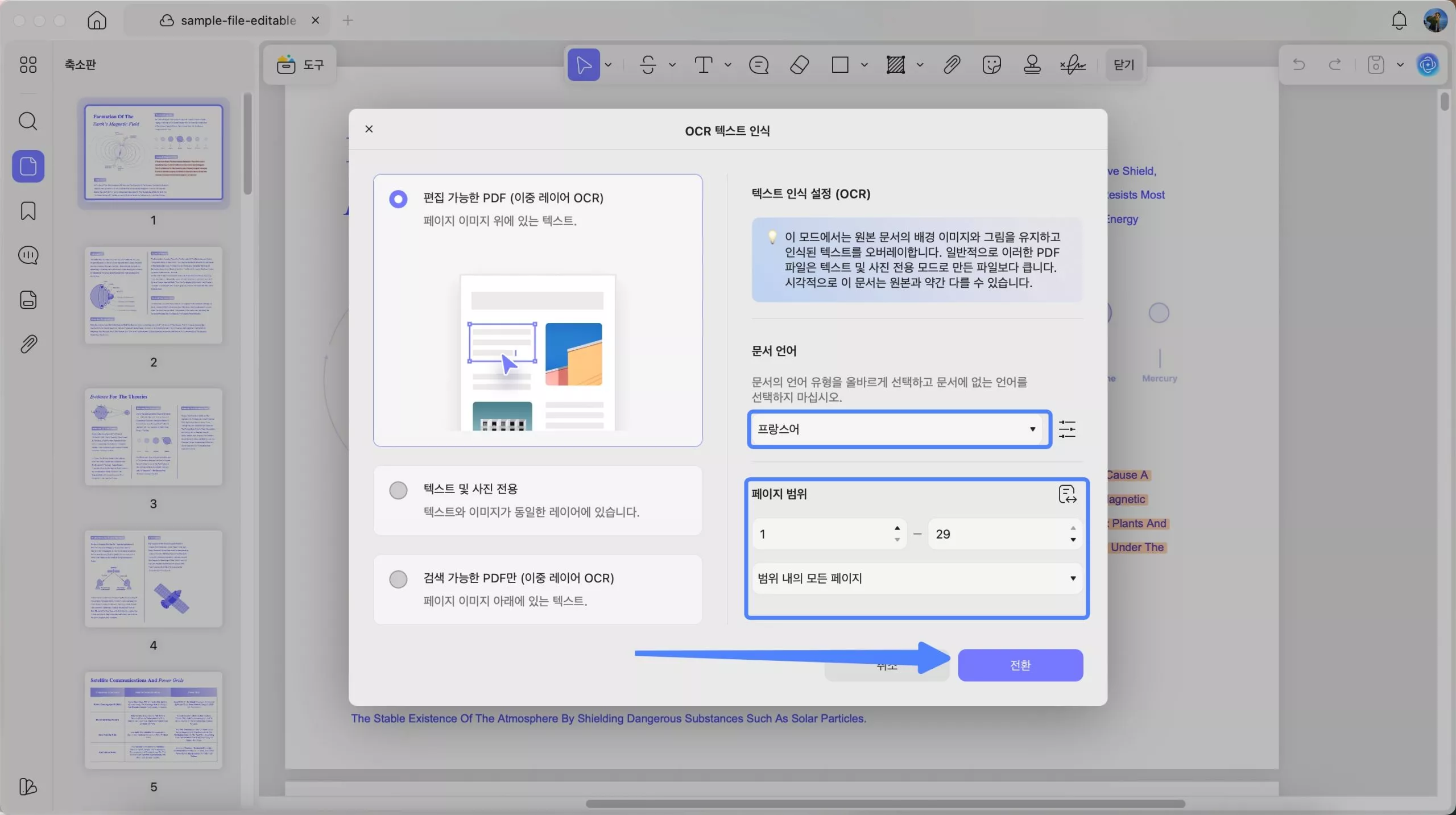
2. 텍스트 및 사진 전용
이 모드는 문서의 배경 이미지와 원본 문서의 그림을 저장하고 인식된 텍스트를 오버레이합니다. OCR 전에 속성을 설정하려면 아래 스크린샷을 참조하세요. 하지만 이 모드는 편집 가능한 PDF에서 설명한 것과 유사한 문서 설정을 제공합니다 .
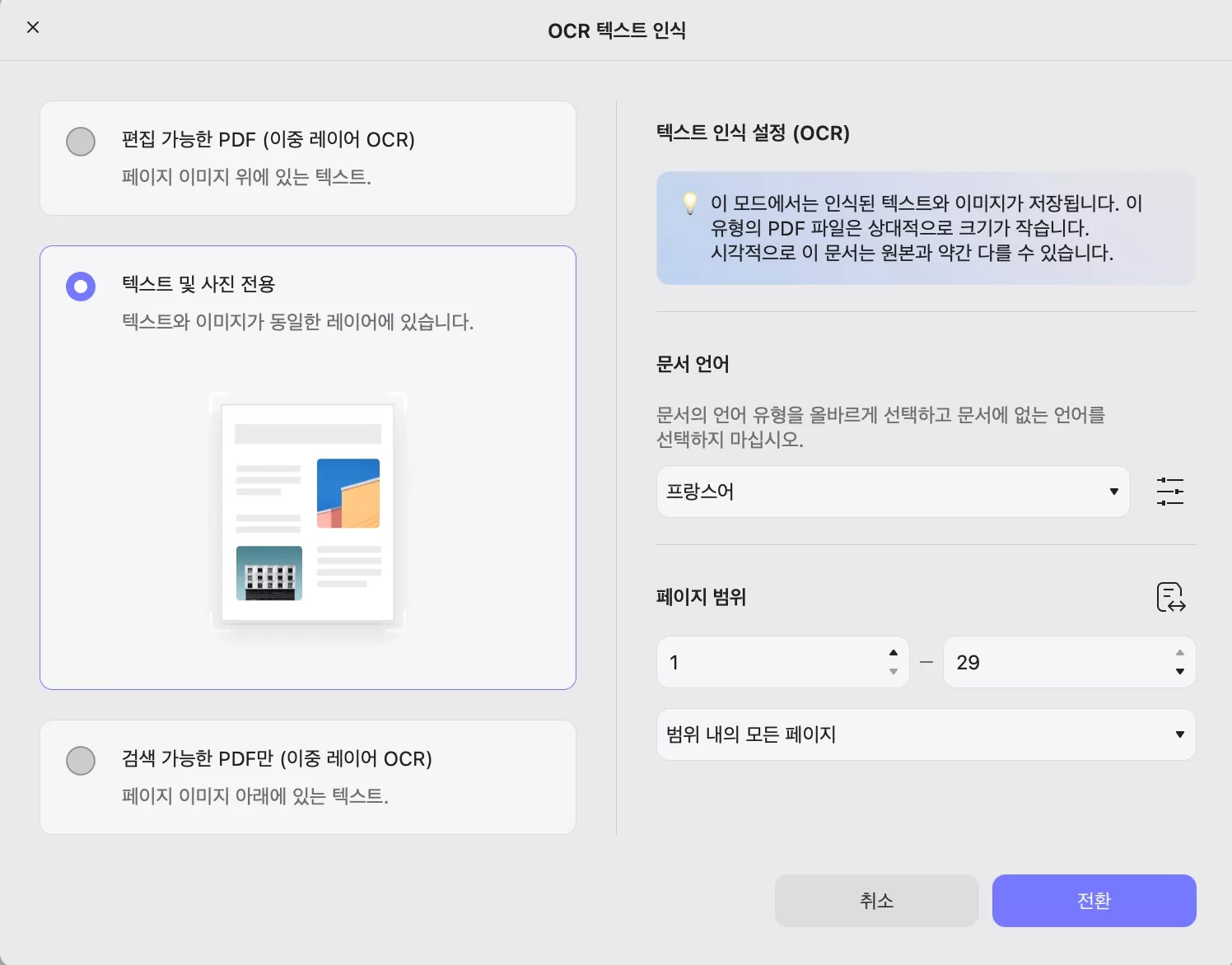
3. 검색 가능한 PDF만(이중 레이어 OCR)
이 모드에서는 페이지 이미지는 그대로 유지되고, 인식된 텍스트는 이미지 아래의 보이지 않는 레이어에 배치됩니다. 또한, 이 유형의 문서는 원본 문서와 거의 동일합니다. 레이아웃 설정 및 기타 속성과 관련하여 제공된 스크린샷을 참조하세요.
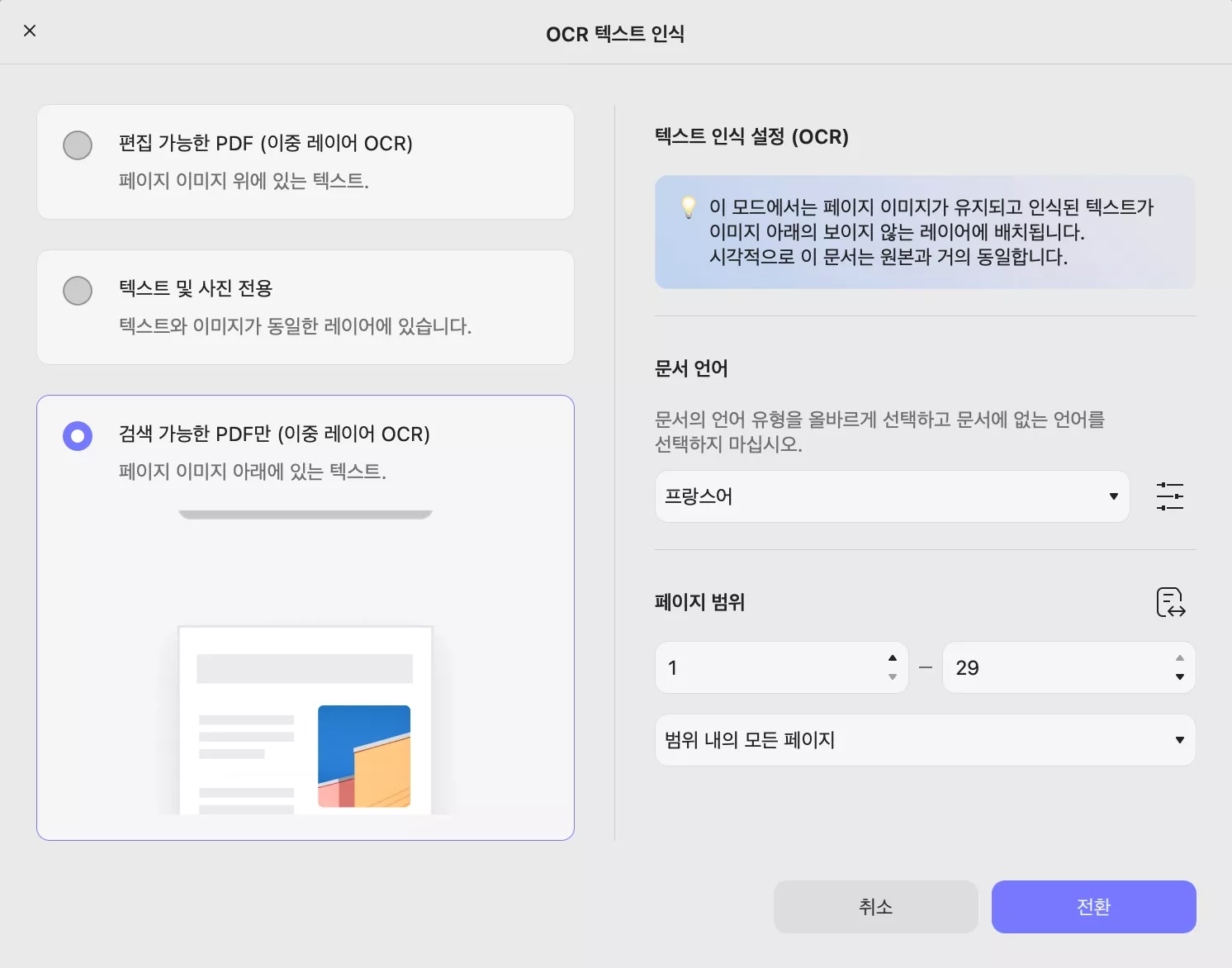
설정이 완료되면 "변환" 버튼을 클릭하여 OCR 처리된 PDF를 저장할 위치를 선택할 수 있습니다. 과정이 완료되면 OCR 처리된 PDF가 UPDF에서 자동으로 열립니다. 이제 "PDF 편집"을 클릭하여 변경하거나, "저장" 아이콘을 클릭하여 변경 후 기기에 저장할 수 있습니다.
무료 체험판으로 OCR 기능을 체험해 보세요. 만족스러우시면 여기를 클릭하여 큰 할인 혜택과 함께 프로 버전으로 업그레이드하실 수 있습니다.
 UPDF
UPDF
 Windows용 UPDF
Windows용 UPDF Mac용 UPDF
Mac용 UPDF iPhone/iPad용 UPDF
iPhone/iPad용 UPDF 안드로이드용 UPDF
안드로이드용 UPDF UPDF AI 온라인
UPDF AI 온라인 UPDF Sign
UPDF Sign PDF 편집
PDF 편집 PDF 주석
PDF 주석 PDF 생성
PDF 생성 PDF 양식
PDF 양식 링크 편집
링크 편집 PDF 변환
PDF 변환 OCR
OCR PDF → Word
PDF → Word PDF → 이미지
PDF → 이미지 PDF → Excel
PDF → Excel PDF 정리
PDF 정리 PDF 병합
PDF 병합 PDF 분할
PDF 분할 PDF 자르기
PDF 자르기 PDF 회전
PDF 회전 PDF 보호
PDF 보호 PDF 서명
PDF 서명 PDF 민감 정보 가리기
PDF 민감 정보 가리기 PDF 민감 정보 제거
PDF 민감 정보 제거 보안 제거
보안 제거 PDF 보기
PDF 보기 UPDF 클라우드
UPDF 클라우드 PDF 압축
PDF 압축 PDF 인쇄
PDF 인쇄 일괄 처리
일괄 처리 UPDF AI 소개
UPDF AI 소개 UPDF AI 솔루션
UPDF AI 솔루션 AI 사용자 가이드
AI 사용자 가이드 UPDF AI에 대한 FAQ
UPDF AI에 대한 FAQ PDF 요약
PDF 요약 PDF 번역
PDF 번역 PDF 설명
PDF 설명 PDF로 채팅
PDF로 채팅 AI 채팅
AI 채팅 이미지로 채팅
이미지로 채팅 PDF를 마인드맵으로 변환
PDF를 마인드맵으로 변환 학술 연구
학술 연구 논문 검색
논문 검색 AI 교정기
AI 교정기 AI 작가
AI 작가 AI 숙제 도우미
AI 숙제 도우미 AI 퀴즈 생성기
AI 퀴즈 생성기 AI 수학 문제 풀이기
AI 수학 문제 풀이기 PDF를 Word로
PDF를 Word로 PDF를 Excel로
PDF를 Excel로 PDF를 PowerPoint로
PDF를 PowerPoint로 사용자 가이드
사용자 가이드 UPDF 팁
UPDF 팁 FAQ
FAQ UPDF 리뷰
UPDF 리뷰 다운로드 센터
다운로드 센터 블로그
블로그 뉴스룸
뉴스룸 기술 사양
기술 사양 업데이트
업데이트 UPDF vs Adobe Acrobat
UPDF vs Adobe Acrobat UPDF vs. EZPDF
UPDF vs. EZPDF UPDF vs. ALPDF
UPDF vs. ALPDF